Amazonプライム・ビデオは、豊富な映画やドラマ・バラエティを楽しむことができる人気のストリーミングサービスですが、インターネットに接続できない場所でも保存した動画を利用したいと思ったことはありませんか?
本記事では「KeepStreams Amazon Video Downloader」を使用してAmazonプライムの動画を簡単にダウンロードする方法をご紹介します。
無料でアマプラをダウンロード

無料トライアルでアマプラの動画を3本までダウンロード可能
今回ご紹介致します「KeepStreams Amazon Video Downloader」は、無料トライアルを利用することでアマプラだけでなく様々な動画サイトよりそれぞれ3本まで完全版で高画質の動画をダウンロードすることが出来ます。
無料トライアルでソフトの操作性や保存した動画を体験し、日常的に利用したい場合は有料版の購入を検討しましょう。
KeepStreams Amazon Video Downloaderとは?
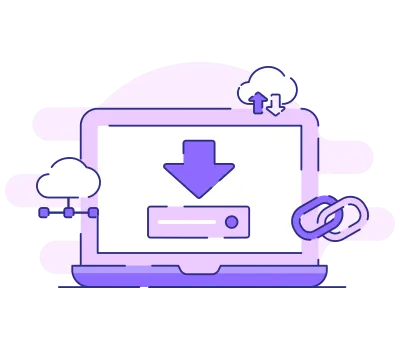
NetflixやDisney Plus、Huluなど人気のストリーミング動画サービスのダウンローダーとして効果的なアプリを提供する「KeepStreams社」が開発・販売する「KeepStreams Amazon Video Downloader」は、簡単な操作でアマプラの動画をダウンロードすることができます。
KeepStreams Amazon Video Downloaderの特徴

アマプラ専用ダウンロードソフト「KeepStreams Amazon Video Downloader」は、高解像度で動画をMP4形式に変換して保存することができ、見放題や購入・レンタル済の作品を簡単にダウンロードすることができます。このソフトウェアは、次のような方におすすめです。
- アマプラの動画ファイルを簡単にダウンロードしたい
- 保存する動画の広告を削除したい
- ダウンロードした動画を外付けHDDに保存したい
- 720Pや1080Pなど高画質の動画をダウンロードしたい
豊富な機能
「KeepStreams Amazon Video Downloader」は、アマプラの動画を効率的にダウンロードする機能が豊富にあります。
アマプラの地域を問わずダウンロード
米国、日本、ドイツ、イギリスなど、すべてのアマプラの地域に対応しています。地域の制限なく、お気に入りのコンテンツをダウンロードして楽しめます。
高品質でダウンロード
フルHD解像度で映画やドラマを保存でき、鮮明な映像を楽しめます。動画はH.264またはH.265コーデックで保存できるため、ストレージスペースを節約しながら高画質を維持できます。
字幕ごと保存
選択した言語の字幕をSRTフォーマットで保存できます。また、字幕を直接埋め込んで動画をダウンロードすることも可能で、一般的なメディアプレーヤーで利用できます。
効率的な保存機能
お気に入りのドラマや映画シリーズを追加すると、新エピソードやシーズンを自動でダウンロードし、いつでもオフラインで視聴できます。さらに、複数の動画を同時に一括ダウンロードでき、時間を節約できます。
広告は削除して保存
オフライン視聴時に広告が表示されず、ストレスフリーな視聴体験を楽しめます。これにより、アマプラ広告の悩みを解消できます。
利用上の注意点
「KeepStreams Amazon Video Downloader」の利用は著作物への影響を注意し、ダウンロードしたコンテンツを第三者と共有するなど商用目的で使用することは厳禁です。
著作権法を理解し、適用範囲内で利用をしましょう。
仕様要件
「KeepStreams Amazon Video Downloader」は、WindowsとMacのパソコンに対応しています。
Windows/Mac版
| Windows | Windows 11,10,8.1,8,7 (32/64ビット) またはそれ以上 |
| Mac | macOS 10.10 またはそれ以上 |
| CPU | Intel i3 またはそれ以上 |
| 空き容量 | 40GB 以上 |
| その他 | インターネット接続 |
【公式サイト】KeepStreams Amazon Video Downloader 無料ダウンロード
KeepStreamsは、個人的な使用にのみ合法であり、ダウンロードしたコンテンツを第三者と共有することは禁止されています。
無料ダウンロードとインストール方法
アマプラ専用動画保存ソフト「KeepStreams Amazon Video Downloader」の、ダウンロードとインストール方法は以下の通りです。
今回は、Windows版でご紹介致します。
以下のリンクより「KeepStreams Amazon Video Downloader」のダウンロードページを表示します。
【公式サイト】KeepStreams Amazon Video Downloader 無料ダウンロード
「無料トライアル」を選択し、ダウンロードファイルを任意の場所へ保存します。
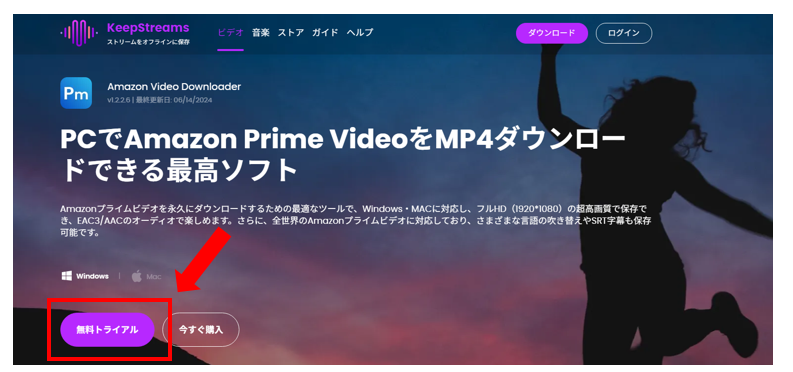
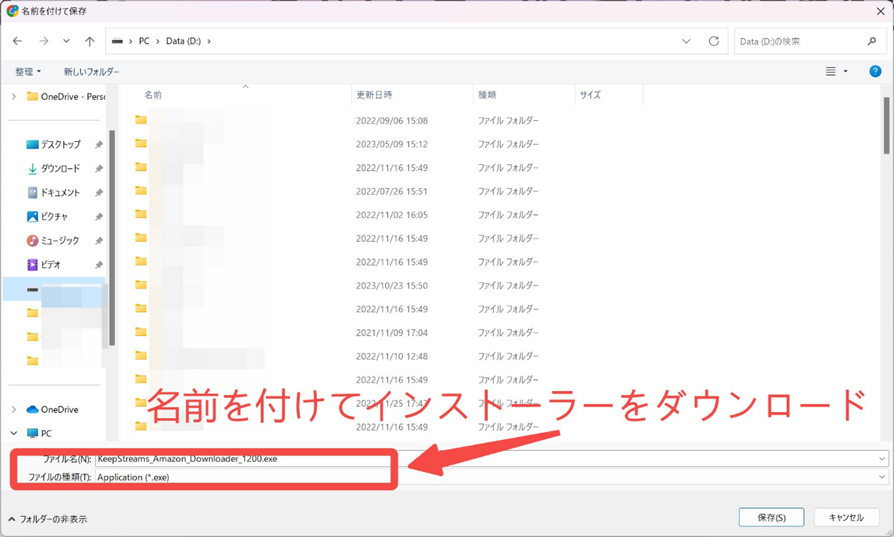
ダウンロードした「KeepStreams_Amazon_Downloader _xxxx.exe」(xxxxはバージョン名)」ファイルをダブルクリックで実行します。
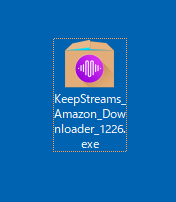
インストール画面が表示されたら「クイックインストール」を選択します。「カスタムへ」を選択するとインストール先などオプションを選択することができます。
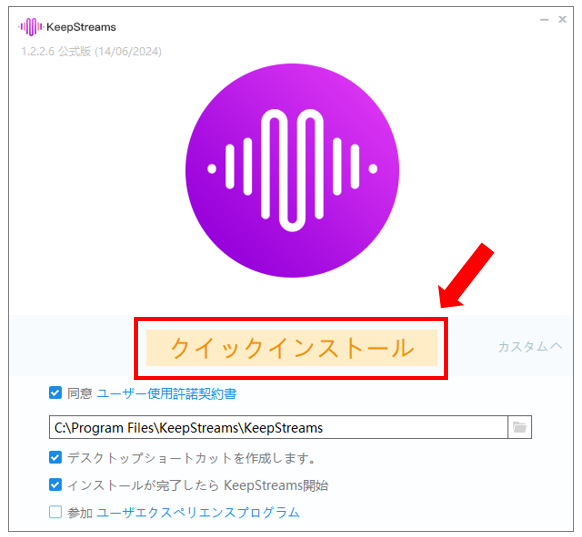
インストールが完了するまで、しばらく待ちます。
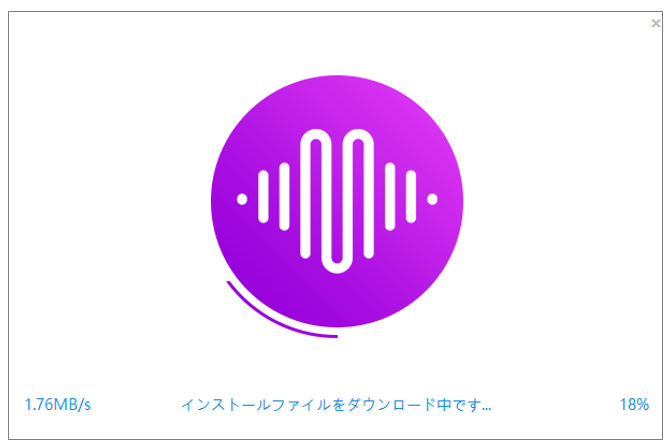
デスクトップ上に「KeepStreams Amazon Video Downloader」のアイコンが作成されていることを確認します。
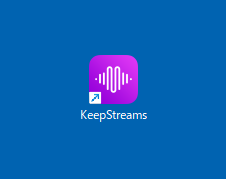
アマプラの動画ダウンロード方法
デスクトップ上の「KeepStreams Amazon Video Downloader」をダブルクリックで起動します。
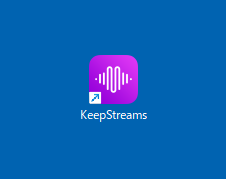
「KeepStreamsをご利用いただきありがとうございます。」の画面が表示されたら「Start Free Trial」を選択して無料トライアルでスタートします。
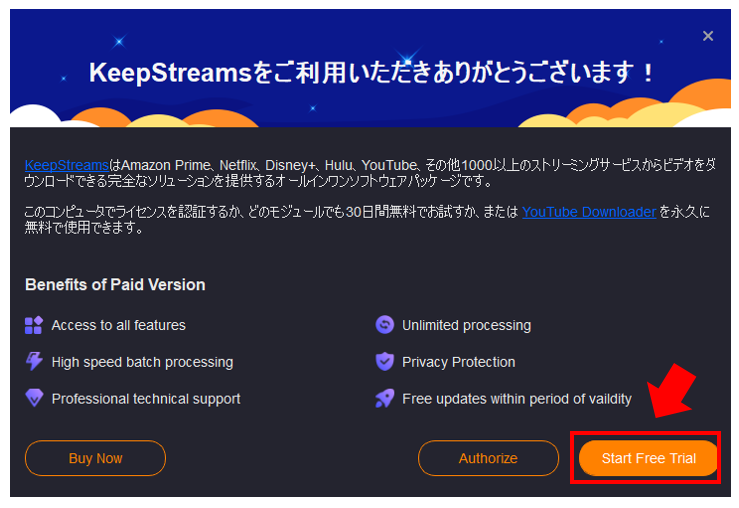
ライセンスステータス画面では、無料でダウンロードできる回数を確認したら「始める」を選択します。
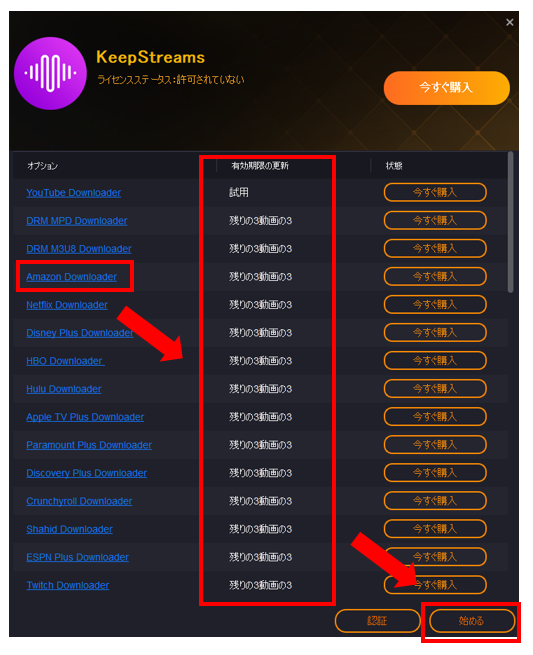
日本語以外が表示されている場合は、画面右上の「≡」をクリックして、設定メニューを開き、「一般」→「言語」と進み、日本語を選択します。
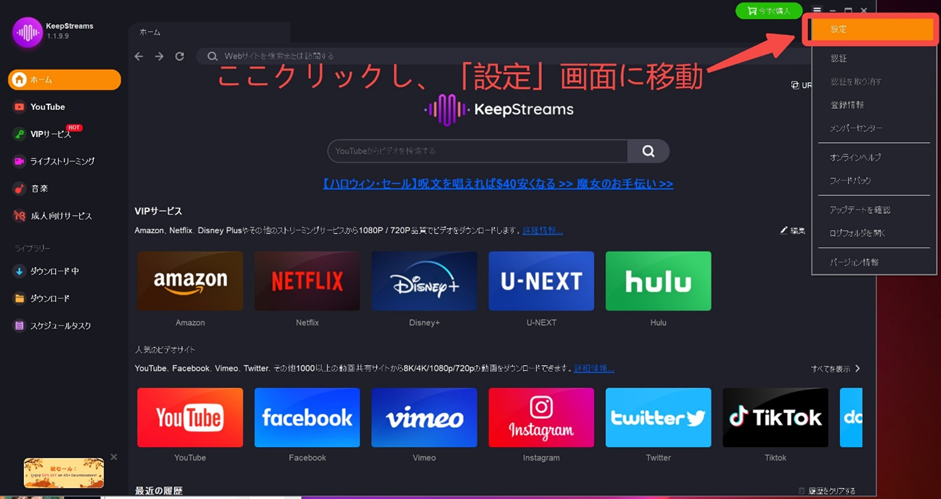
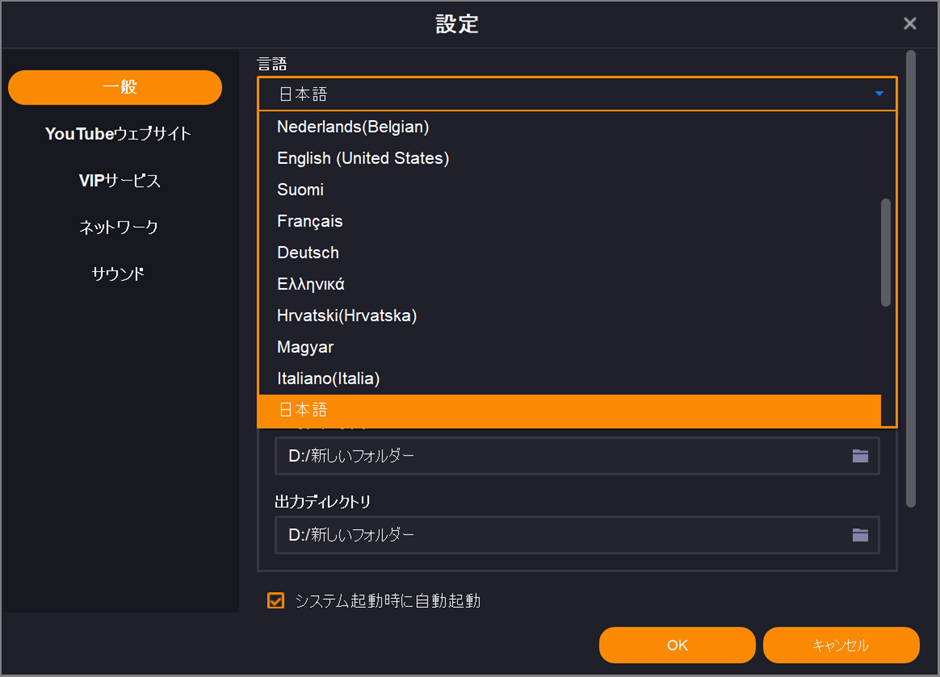
「VIPサービス」では、フォーマットをMP4・MKV、解像度をフルHDまで選択することができます。
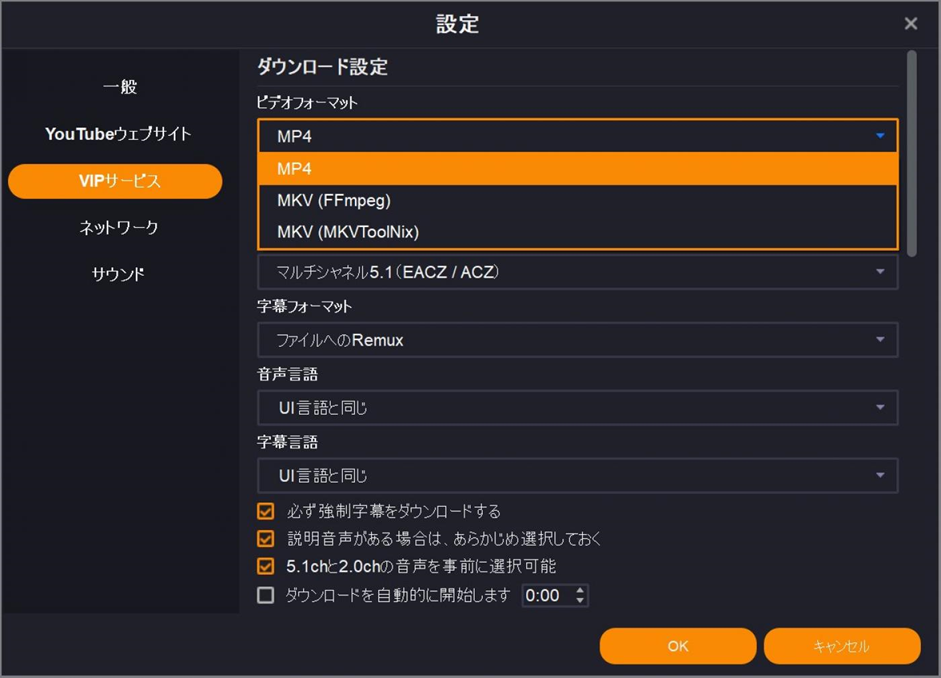
左メニューの「VIPサービス」より「Amazon」を選択します。
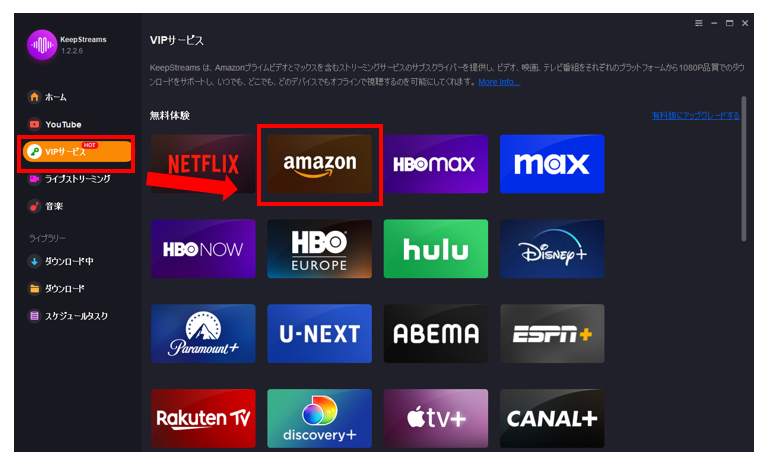
Amazonプライムのアカウントでログインします。
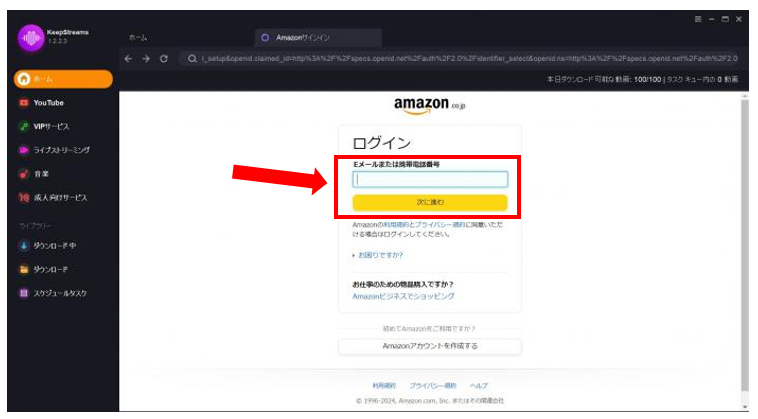
ダウンロードしたい動画を通常通り再生し、情報の解析を待ちます。
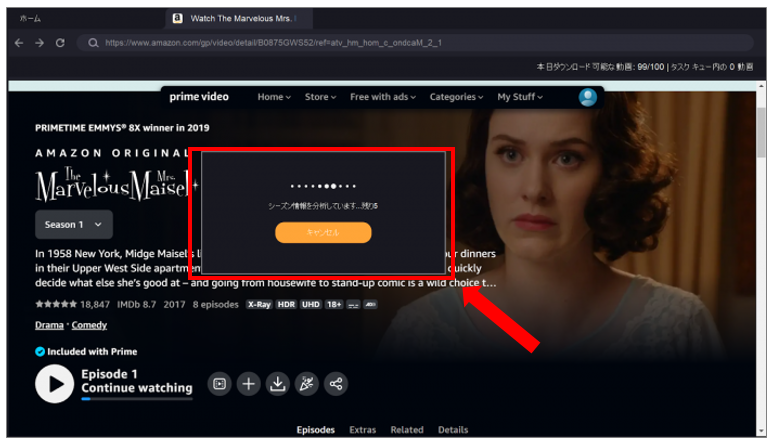
出力設定画面が表示されたら、保存したいエピソードや動画設定を行いダウンロードします。
① 保存したいエピソードを選択
② ビットレートを選択
③ 解像度を選択
④ オーディオのコーデックを選択
⑤ 吹き替えの言語や字幕を選択
⑥ 予約録画の場合はスケジュールを選択
⑦ 他の動画と一緒にダウンロードするのであればキューに追加
⑧ 今すぐダウンロード
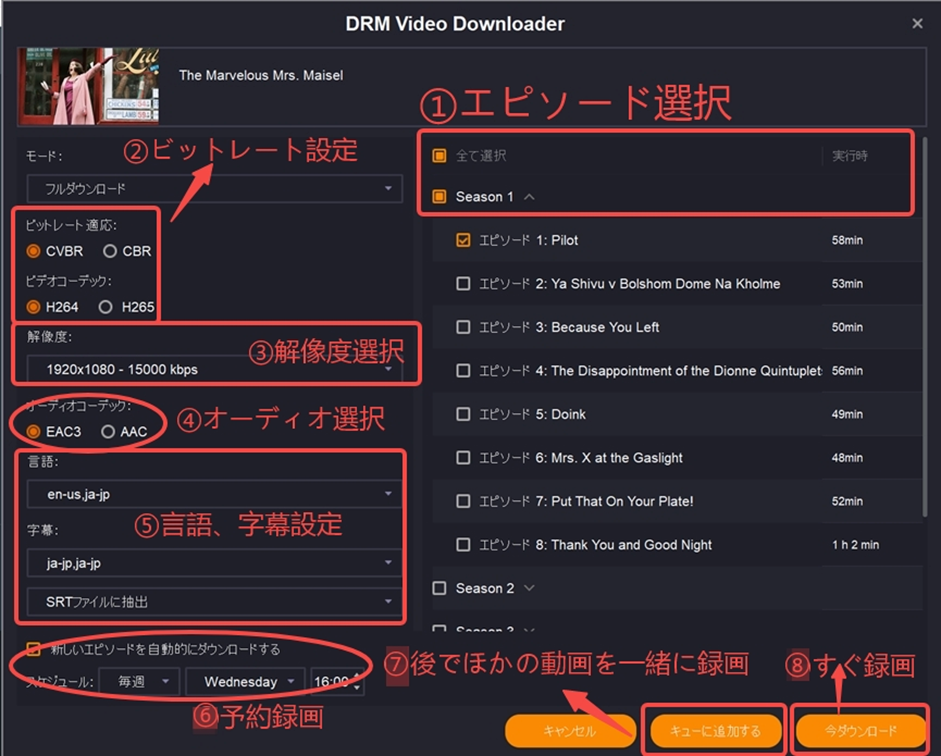
しばらく待つと、ダウンロードが完了します。
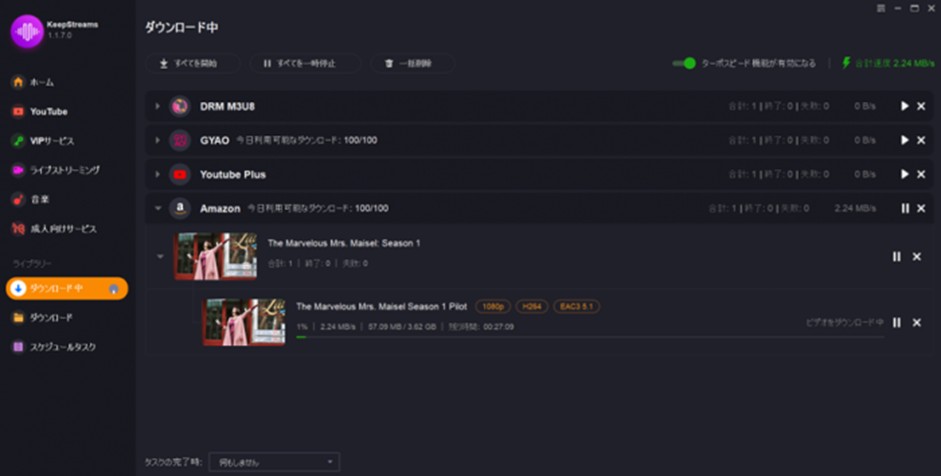
以上のように、「KeepStreams Amazon Video Downloader」を利用すれば簡単な操作でアマプラの動画をPCへダウンロードすることが出来ます。
無料体験版と有料版の違い
「KeepStreams Amazon Video Downloader」のすべての機能を利用するには有料版のライセンスが必要となります。
無料トライアル版では、アマプラの動画を3つまでダウンロードすることが出来ます。
高画質保存・字幕吹き替え選択・広告削除など、すべての機能を試せます。操作感や機能を無料トライアル版で確認し、実際に保存した動画に満足できたら有料版の購入を検討しましょう。
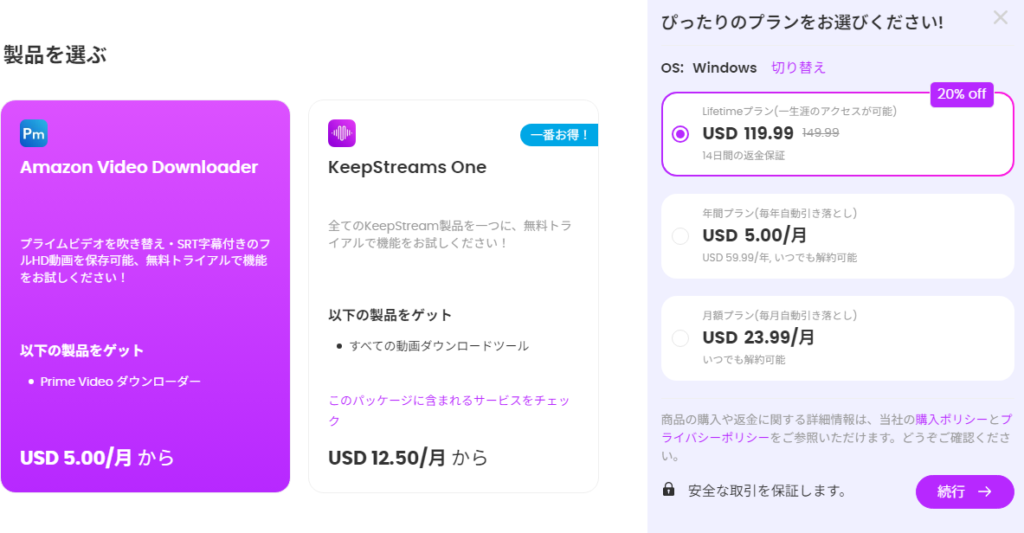
KeepStreams Amazon Video Downloaderのlifetimeプランを購入したい方は、KeepStreams Oneのlifetime(1ライセンス)を購入した方がお得です。
KeepStreams Oneは、KeepStreamsすべての機能をまとめたオールインワン製品として、対応済のストリーミング配信サービスの動画ダウンロードを完全にサポートしています。
参考記事
【徹底検証】Amazonプライムビデオの録画方法をまとめ紹介
「カンタン」AmazonプライムビデオをPCにダウンロードする方法まとめ
【完全保存】アマプラ動画をMP4にダウンロード・保存できる方法を解説
Amazon Prime Videoの保存方法に関する疑問解消!㍶ユーザ動画を保存するおすすめのソフト3選
まとめ
今回は簡単な操作でアマプラの動画をダウンロードすることができる「KeepStreams Amazon Video Downloader」をご紹介致しました。
ダウンロードしたい動画の再生してダウンロードするだけなので簡単な操作で保存することが出来ます。
Windows11やMacのパソコンへ、アマプラの動画をダウンロードしたい場合は無料の体験版で操作感を試してみましょう。
こんな方にオススメ
- アマプラの動画ファイルを簡単にダウンロードしたい
- 保存する動画の広告を削除したい
- ダウンロードした動画を外付けHDDに保存したい
- 720Pや1080Pなど高画質の動画をダウンロードしたい

